Você concluiu a preparação essencial antes de iniciar suas campanhas: contas de remetentes, listas de clientes potenciais e um texto de e-mail atraente pronto, trabalho fantástico!
Agora, vamos orientar você sobre como reunir tudo isso e lançar uma campanha para entrar em contato com seus leads.
Etapa 1: Crie uma nova campanha
Etapa 2. Configure uma sequência
Etapa 3. Adicione conteúdo personalizado
Etapa 4: executar verificação de entregabilidade
Etapa 5. Defina os parâmetros do destinatário
Etapa 6. Defina os parâmetros de envio
Etapa 7. Revise e inicie a campanha
Etapa 8. Monitore estatísticas e revise relatórios
A maneira mais eficaz de envolver seus leads é por meio de um alcance multicanal. A Snov.io Campaigns é uma ferramenta que pode automatizar e personalizar seu alcance por e-mail e canais do LinkedIn.
Por que usar o alcance multicanal:
1. Maiores chances de entrar em contato com seus leads. Se um canal não funcionar, você terá outro como backup.
2. O canal de e-mail está superlotado. Usar o LinkedIn para dar suporte a ele lhe dá uma vantagem sobre outros e-mails frios.
3. Usar e-mail e LinkedIn para comunicação lhe trará mais respostas. Na Snov.io, ambos podem ser personalizados.
Vamos prosseguir para a criação da sua campanha multicanal. Em cada etapa, daremos dicas para KPIs mais altos e forneceremos explicações sobre as configurações da campanha.
Etapa 1: Crie uma nova campanha
Para começar a criar sua campanha, faça login na sua conta Snov.io e vá para a página Campanhas. Selecione + Nova Campanha no menu à esquerda. Cada vez que você criar uma campanha, ela será salva automaticamente como um rascunho ao qual você pode retornar mais tarde.
Etapa 2: Configure uma sequência
Crie uma sequência com várias etapas que executarão sua estratégia de engajamento. Para lhe dar flexibilidade, a sequência pode conter um único canal (somente e-mail ou somente LinkedIn) ou uma combinação de e-mails e atividades do LinkedIn.
Elementos de sequência
Para adicionar uma etapa, arraste ou clique no elemento do lado direito. Para adicionar a próxima etapa, passe o mouse sobre a seta preta e selecione o próximo elemento. A sequência pode incluir e-mails, automação do LinkedIn, atrasos, gatilhos comportamentais e metas.
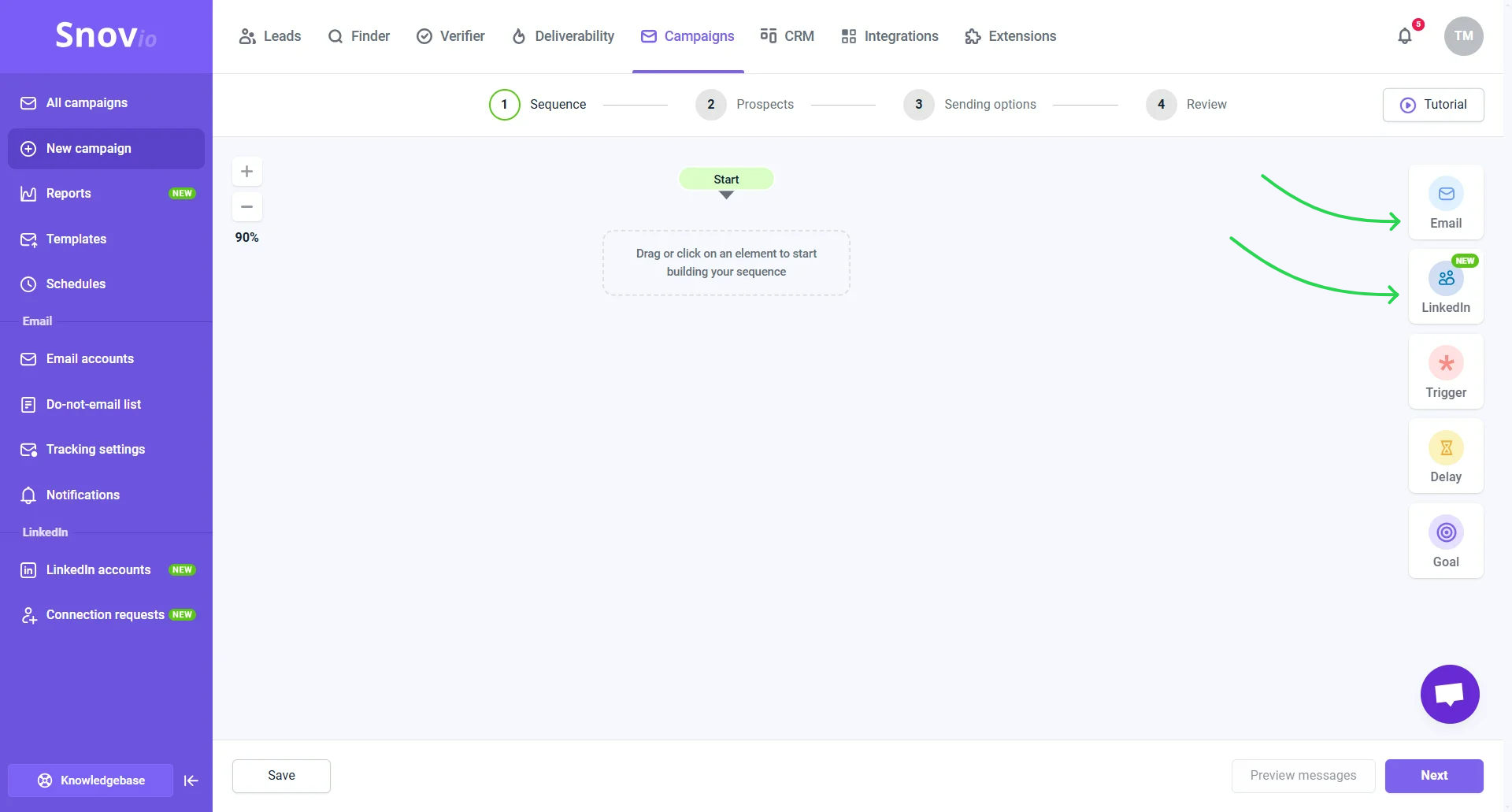
1) E-mail: É aqui que você adiciona o conteúdo do seu e-mail. Cada etapa do e-mail pode ter variantes A/B para testar versões diferentes. A sequência pode conter várias etapas de e-mail para acompanhamentos.
O comprimento ideal da sequência para obter uma resposta “interessada” é de 4 e-mails (o e-mail inicial e 2-3 acompanhamentos). O primeiro acompanhamento geralmente tem a melhor chance de uma resposta, então certifique-se de que ele tenha personalização e valor no mesmo nível do e-mail inicial.
Sequências mais longas com mais de 4 acompanhamentos provavelmente mostrarão uma queda gradual no engajamento e nas respostas.
2) LinkedIn: Este elemento inclui ações do LinkedIn: visualizar e seguir perfis de clientes em potencial, curtir posts, enviar solicitações de conexão e mensagens. Leia mais sobre ações do LinkedIn.
Você pode usar o LinkedIn como um canal independente para uma campanha, como um complemento ao e-mail para aumentar o engajamento ou como um backup para se conectar caso seu cliente potencial não tenha respondido ao e-mail.
3) Trigger: Este elemento permite que você crie fluxos personalizados para continuar a sequência com base nas ações do destinatário na etapa anterior. Leia como os gatilhos funcionam.
4) Atraso: Este elemento permite definir tempos de espera entre as etapas da campanha.
A pausa ideal antes de fazer o acompanhamento por e-mail ou mensagem do LinkedIn é de 2 a 3 dias. Fazer o acompanhamento mais cedo pode parecer agressivo e pode diminuir suas chances de obter uma resposta. O tempo de espera entre ações adicionais do LinkedIn, como curtir postagens ou seguir perfis, pode ser menor — cerca de 1 a 2 dias.
5) Objetivo: Coloque este elemento no final da sua sequência. Ele ajuda você a segmentar leads com base em seus níveis de engajamento ao longo da sequência e priorizar aqueles que estão mais interessados.
Depois de colocar os elementos na ordem desejada, clique em cada etapa para abrir suas configurações e configurá-la.
Etapa 3: adicione conteúdo para e-mail e mensagens do LinkedIn
Clique no elemento Email para abrir o editor de e-mail. Além de adicionar texto de e-mail, o editor de e-mail tem opções para enriquecer o conteúdo para maior impacto: assistente de escrita de IA, adição de mídia (imagens ou vídeos), variáveis e um link Calendly.
Você pode usar a ferramenta Email AI integrada para refinar seu modelo de e-mail, ajustar seu tom ou rapidamente rascunhar um acompanhamento com base em sua mensagem anterior. Leia mais sobre isso clicando aqui.
Recomendações de conteúdo de e-mail:
1. Crie uma linha de assunto com 3 a 8 palavras — forneça um contexto claro para seu e-mail para chamar a atenção.
2. Envie e-mails curtos (50 a 120 palavras) — esse comprimento tende a ter melhor desempenho do que e-mails mais longos.
3. Adicione apenas materiais gráficos se eles tiverem valor no e-mail.
4. Não adicione anexos ao primeiro e-mail; inclua-os apenas nos acompanhamentos se o cliente potencial concordar.
5. Use texto simples — não adicione código HTML desnecessário.
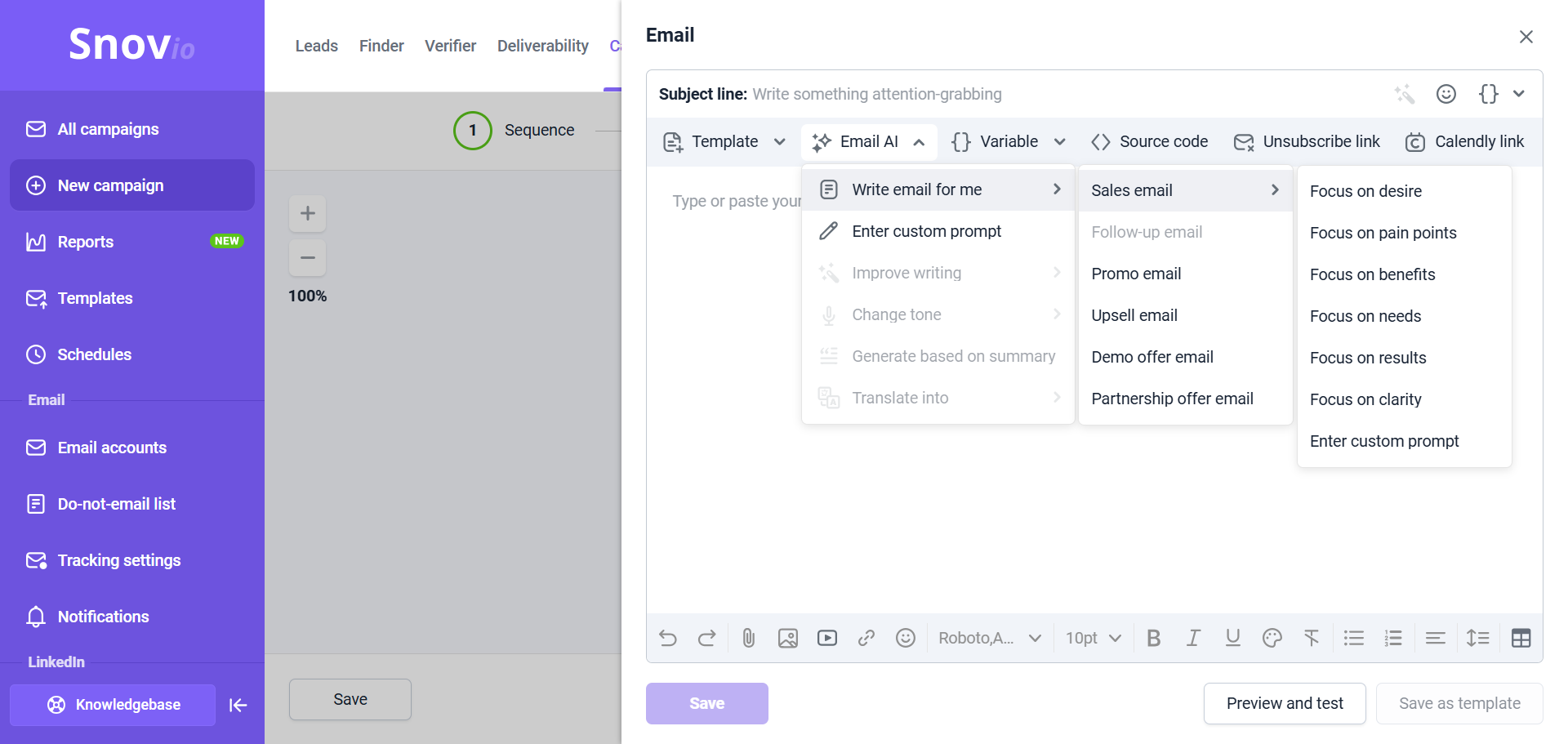
Recomendações de mensagens do LinkedIn:
1. Faça com que seja mais curto do que e-mails para facilitar a leitura (30 a 70 palavras).
2. A primeira frase na visualização da mensagem deve ter valor suficiente para incentivar uma abertura.
3. Mantenha o nível de personalização para aumentar as chances de uma resposta.
O editor de mensagens do LinkedIn também inclui um menu Variável, o que significa que você pode usar o mesmo conjunto de variáveis que em e-mails. Você também pode incluir links do Calendly para mensagens do LinkedIn.
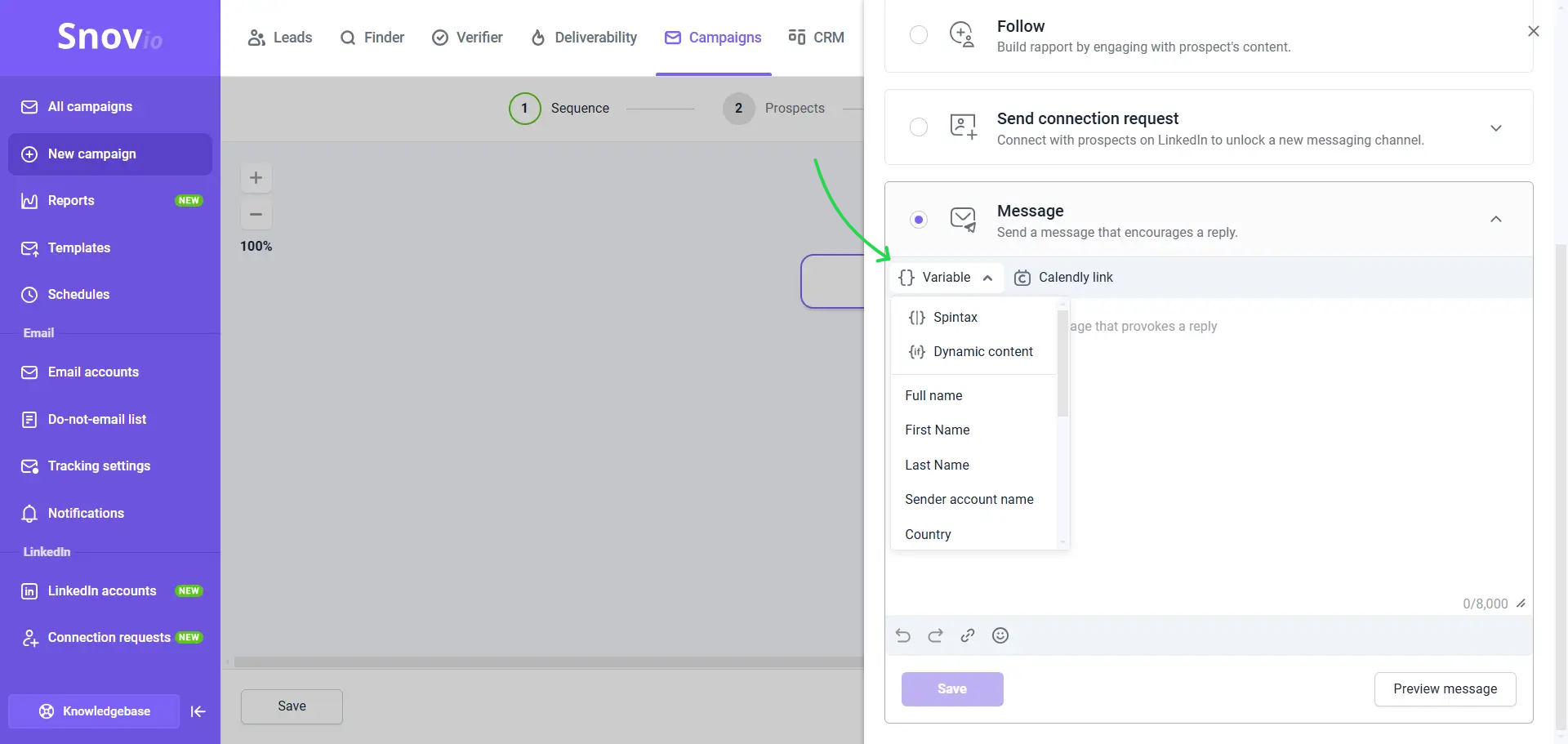
Insira variáveis em e-mails e textos do LinkedIn
A comunicação personalizada lhe trará mais respostas e conversões.
Variáveis na Snov.io ajudarão a personalizar o e-mail ou mensagem para cada destinatário automaticamente. Você pode adicionar variáveis em qualquer lugar no corpo do e-mail/mensagem ou em uma linha de assunto. Os espaços reservados serão substituídos pelas informações do perfil do cliente potencial.
Além de adicionar variáveis básicas como {{first_name}} ou {{company_name}} , use variáveis personalizadas e conteúdo dinâmico sempre que possível (mais sobre isso abaixo).
Como usar variáveis?
1. Use variáveis para adicionar informações exclusivas para seus destinatários.
2. Certifique-se de que seja algo relevante ao contexto da sua oferta ou mensagem.
3. Personalizar uma menção ao clima na cidade ou algo geral não vai melhorar o engajamento.
Para adicionar uma variável, escolha o menu Variável na barra de ferramentas. Este menu tem variáveis correspondentes para todos os campos de prospecto padrão e personalizados. Após adicionar variáveis, você pode verificar como o e-mail aparece para os destinatários usando a opção Visualizar e testar na parte inferior.
E se o perfil de um cliente potencial não tiver dados para personalização?
A Snov.io move automaticamente esses clientes em potencial para a lista Para verificar , onde você pode revisar perfis com variáveis ausentes. Para que as variáveis funcionem, os campos correspondentes no perfil devem conter dados. Lembre-se, você pode carregar dados para campos personalizados em massa por meio de importação.
Uma variável ausente significa que um campo de cliente potencial obrigatório está vazio. Para lidar com esses casos, adicione fallbacks às variáveis — texto padrão a ser usado quando as informações estiverem ausentes. Saiba mais sobre fallbacks.
Spintax
O Spintax ajuda a adicionar exclusividade a cada e-mail ou mensagem para melhor entregabilidade. Ele randomiza automaticamente certas partes do texto escolhendo uma nova variação a cada vez.
Você pode usar o spintax em e-mails e mensagens do LinkedIn para criar variações de texto exclusivas. Isso ajuda a reduzir as chances de ser sinalizado por filtros de spam. Saiba mais sobre como usar o Spintax.
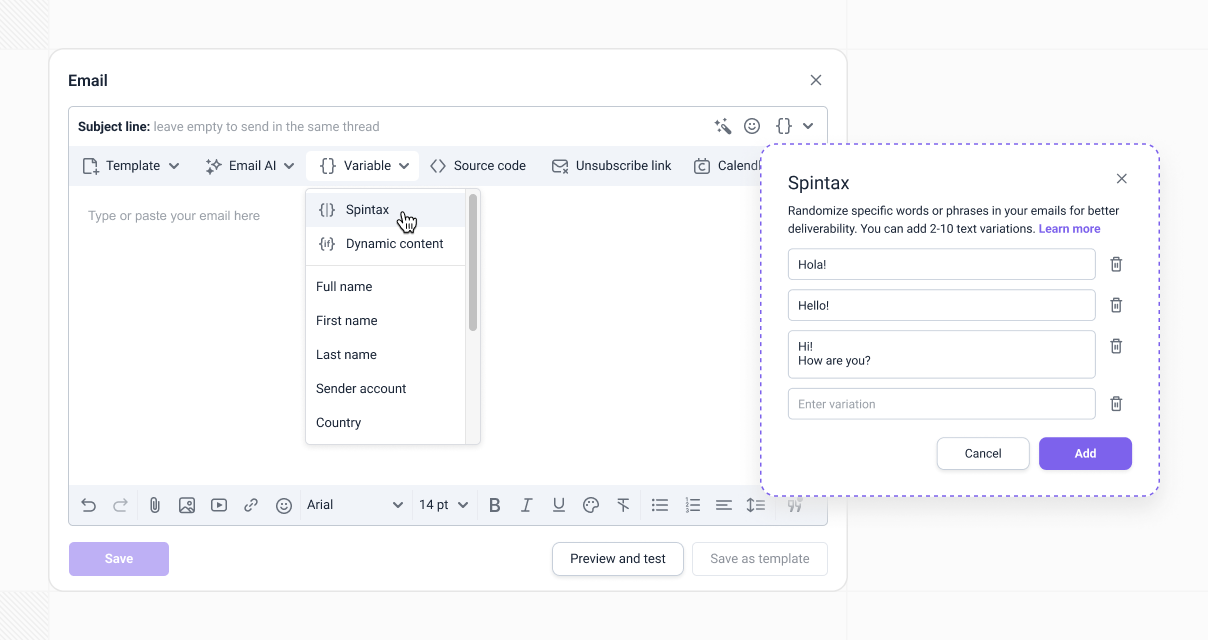
Conteúdo dinâmico
Conteúdo dinâmico torna seu e-mail ou mensagem mais personalizados para diferentes segmentos de leads. Essas variáveis alteram o texto final com base nas condições que você define. A condição pode ser a posição do destinatário ou qualquer outro campo de dados do perfil dele.
Isso significa que você pode adicionar informações relevantes a destinatários que compartilham certas características, como um cargo.
Para fazer funcionar, defina a condição “If” e adicione texto exclusivo para cada uma das variações “Then”. Você pode usar conteúdo dinâmico com ambos os canais — em e-mails e mensagens do LinkedIn.
Aprenda a personalizar e-mails com conteúdo dinâmico.
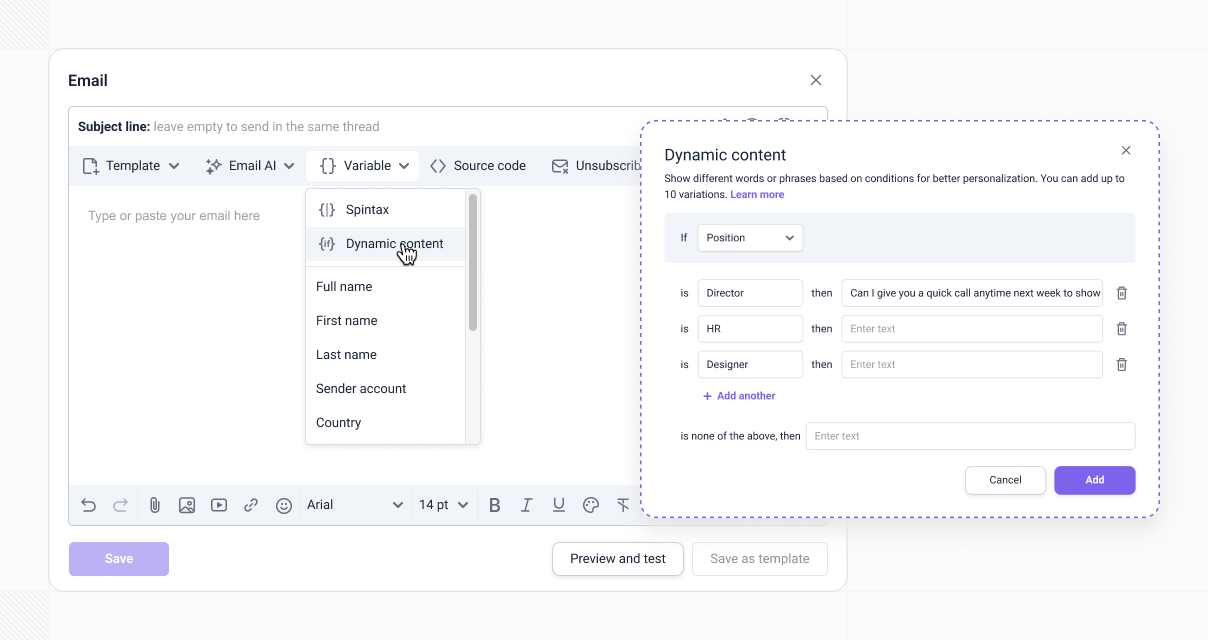
O que mais adicionar ao conteúdo do e-mail
Não se esqueça de incluir estes elementos adicionais no conteúdo do seu e-mail:
Adicionar uma assinatura
Sua assinatura de e-mail é tão importante quanto qualquer outro elemento do seu e-mail — e pode realmente aumentar suas taxas de resposta. Adicione seu nome, cargo e empresa para que os destinatários saibam quem está entrando em contato e inclua informações de contato, como seu número de telefone, e-mail e links de mídia social. É melhor se você der a eles várias opções de contato.
Recomendações para assinaturas de e-mail:
1. Para melhor impacto, adicione elementos personalizados com base nos destinatários. Por exemplo, adicione um slogan para destacar sua especialidade ou um benefício-chave para aquele segmento de lead.
2. Inclua uma chamada para ação: um link para um recurso, página de produto ou seu calendário, para que os destinatários interessados possam dar o próximo passo por conta própria.
3. Mantenha o design simples e fácil de ler para garantir que ele não distraia sua mensagem.
Leia como adicionar assinatura à conta de e-mail.
Adicionar um link do Calendly
Você pode adicionar links de reunião do Calendly diretamente aos seus e-mails e mensagens do LinkedIn enviadas por meio de automações. Isso permite que você personalize suas sequências para enviar acompanhamentos automaticamente para aqueles que marcarem uma reunião por meio de link em sua campanha. Leia como habilitar a integração do Calendly.
Adicione o link de cancelamento de inscrição
Sempre forneça aos destinatários a opção de cancelar a assinatura se eles não estiverem interessados. Você pode adicionar um link de cancelamento de assinatura ao conteúdo do seu e-mail ou a uma assinatura para que ele seja incluído automaticamente em todos os e-mails enviados. Se não houver uma opção para interromper e-mails, as pessoas provavelmente marcarão você como spam, o que é ruim para sua reputação de remetente.
O Snov.io também suporta adicionar uma opção de cancelamento de assinatura com um clique para remetentes em massa para cumprir com os requisitos de remetente do Google. Você pode habilitar esse recurso nas configurações da campanha em Cancelamento de assinatura com um clique.
Etapa 4: teste sua configuração
Nesta fase, seria inteligente fazer outro teste, desta vez usando conteúdo de e-mail real e uma “simulação de campanha real” para medir sua capacidade de entrega.
Abra a verificação de entregabilidade em uma nova página e clique em Novo teste para configurá-lo. Nas configurações, selecione Enviar e-mails um por um e E-mail personalizado.
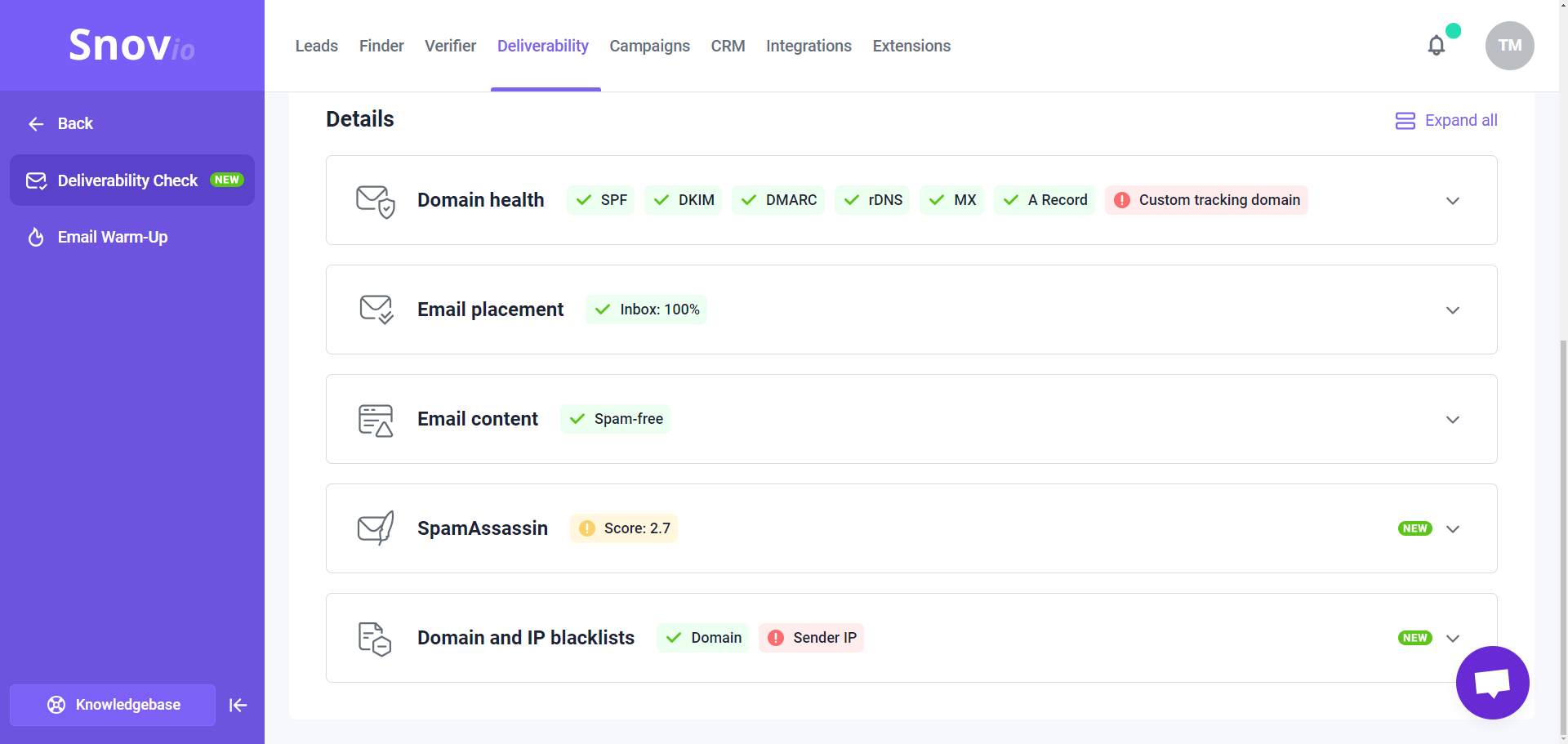
Etapa 5: Adicionar destinatários da campanha
Nesta etapa, escolha a lista de prospectos que você deseja adicionar a esta campanha. A campanha começará para todos os prospectos da lista selecionada. Se você adicionar novos prospectos à mesma lista mais tarde, eles serão adicionados ao início da sequência automaticamente.
Para começar, selecione listas menores de cerca de 100-200 leads. Isso torna mais fácil responder ao engajamento deles e gerenciar as respostas.
Como melhorar a taxa de contato?
No parâmetro “Não enviar para”, exclua prospects com endereços de e-mail não verificados ou arriscados da lista de destinatários. Se você escolher ambas as opções, apenas endereços de e-mail válidos serão incluídos na sua lista de destinatários.
Isso reduzirá os riscos de entrega e protegerá sua reputação como remetente.
Tenha em mente que essa configuração determina o número total de destinatários, e você não poderá alterá-lo depois que a campanha tiver começado. Verifique o número total na parte inferior.
Se houver e-mails não verificados na sua lista, verifique-os usando a ferramenta de verificação interna na página Leads. Após a verificação, os prospects válidos serão adicionados à campanha.
Em sequências multicanal (e-mail + LinkedIn), esse parâmetro não funcionará.
Os e-mails serão enviados somente para endereços válidos por padrão. Se um cliente potencial
tiver vários endereços válidos, a campanha será enviada para seu endereço de e-mail principal.

Como você pode garantir que sua campanha esteja em conformidade?
A “Lista de não contatar” é um parâmetro obrigatório para todas as campanhas. Carregue uma lista
de contatos ou domínios que não devem receber suas comunicações. Nós os excluiremos da lista de destinatários,
mesmo que sejam adicionados por acidente.
Etapa 6: definir parâmetros de campanha
Na etapa Opções de envio, você selecionará as contas de remetente, habilitará o rastreamento de aberturas e cliques e definirá a programação para quando a campanha estará ativa.
Escolha contas de e-mail
Lembre-se, você pode conectar várias contas de e-mail ao Snov.io sem nenhuma taxa extra. Para aproveitar isso, adicione contas de e-mail para rotação de caixa de correio.
Por exemplo, se você quiser enviar 200 e-mails por dia, use quatro contas com um limite de 50 e-mails cada. Essa abordagem é melhor para a reputação da sua conta em comparação ao envio de todos os 200 e-mails de apenas uma conta.
Recomendações de limite diário de e-mail:
No primeiro dia, comece com um limite diário menor (cerca de 10-20 e-mails), mesmo que você tenha terminado o período de aquecimento. Aumente isso em 5-10 e-mails todos os dias até atingir o limite recomendado.
Sempre verifique as configurações da sua conta de e-mail antes de lançar uma campanha para confirmar se os limites estão definidos corretamente. Você pode editar o limite diário para cada conta de e-mail conectada.
Escolha uma conta do LinkedIn
Lembre-se de que as contas do LinkedIn também têm limites diários para o número de ações que podem ser realizadas por dia.
Recomendações de limites de ações diárias no LinkedIn:
O limite seguro é de 20 a 30 ações por dia. Defina limites maiores somente quando sua pontuação SSI atingir 50 a 75 pontos ou quando você tiver uma conta Premium do LinkedIn. Use o limite máximo (50) com cuidado, pois o LinkedIn pode restringir sua conta, especialmente se você definir esse limite desde o primeiro dia.
A Snov.io rastreia sua pontuação SSI para ajudar você a escolher um limite seguro para ações com base na reputação da sua conta. Acesse as configurações da conta do LinkedIn para visualizar sua pontuação SSI e ajustar seus limites diários. Certifique-se de que o modo de aquecimento também esteja habilitado para aumentar com segurança o limite diário para solicitações de conexão.
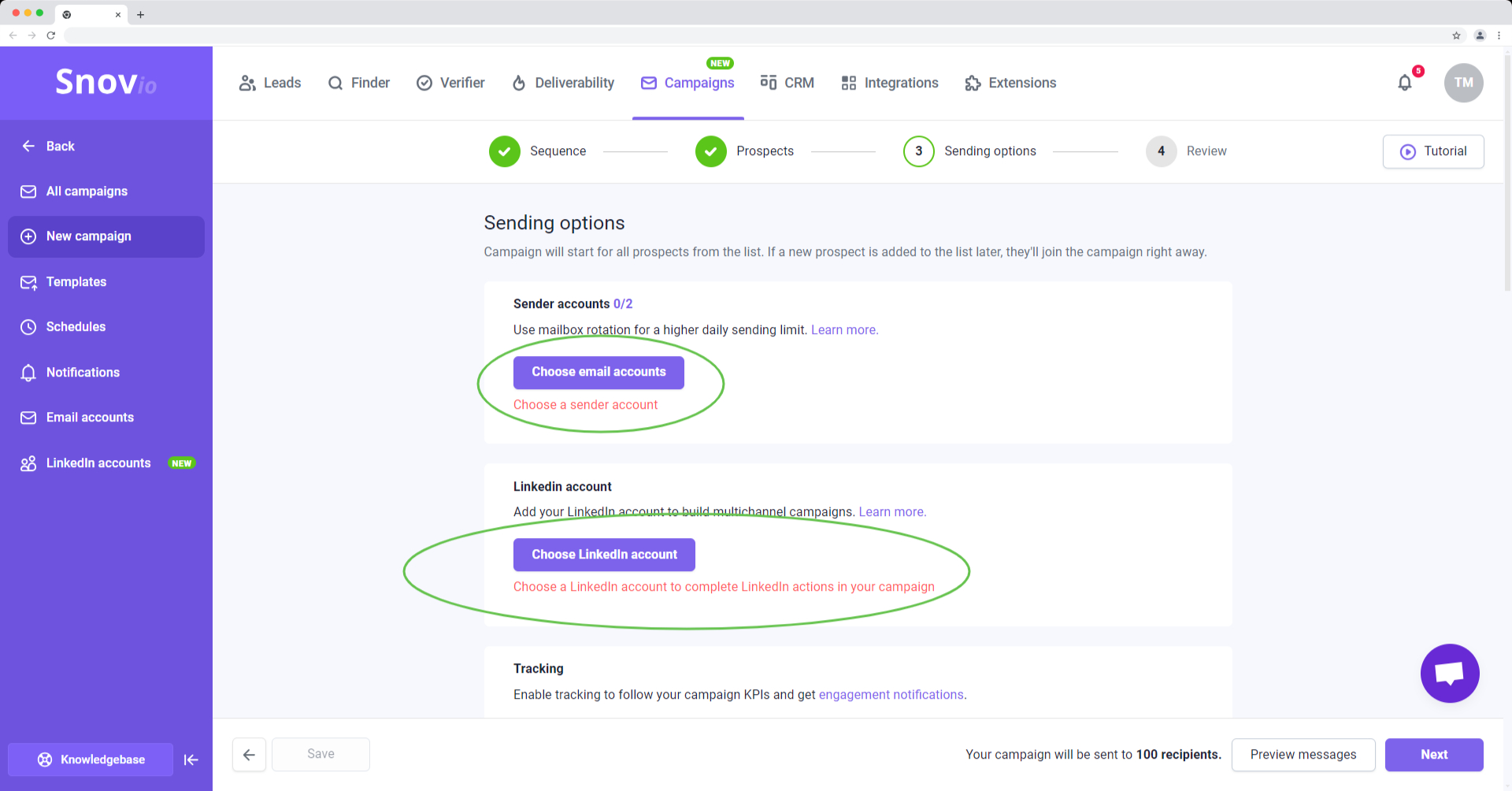
Monitorando
Você pode habilitar o rastreamento de cliques e aberturas em sequências com etapas de e-mail.
O rastreamento de resposta é habilitado por padrão — a sequência será interrompida para clientes em potencial que responderam ou responderam automaticamente a qualquer e-mail ou mensagem do LinkedIn. Você pode desabilitar isso, se necessário, na seção “Duração da campanha”.
Se sua campanha incluir apenas etapas do LinkedIn, o rastreamento de e-mail será desativado. No entanto, atividades do LinkedIn, como solicitações e respostas aceitas, ainda serão rastreadas automaticamente, e você verá essas estatísticas na visão geral da sua campanha.
Ativar o rastreamento ajuda você a:
- Veja taxas de abertura e taxas de cliques.
- Receba notificações instantâneas quando e-mails forem abertos ou links forem clicados.
- Configure gatilhos com base nas condições de “aberto” ou “clicado”.
Como usar o rastreamento de e-mail com segurança?
Lembre-se, o rastreamento pode afetar a entregabilidade, pois pode ser detectado por filtros de spam, especialmente com as recentes mudanças de política do Google que afetam o rastreamento aberto. Não o use apenas para estatísticas — use-o se ele servir a um propósito em sua sequência. Para rastrear o engajamento, use o rastreamento de link em vez do rastreamento aberto. Para minimizar os riscos, certifique-se de que um domínio de rastreamento personalizado esteja ativado nas configurações da sua conta de e-mail.
Cronograma e duração da campanha
Nas configurações de agendamento, selecione um fuso horário com base na localização do destinatário.
Como personalizar o horário de envio?
Nas configurações de agendamento, defina a janela de envio para corresponder
ao horário de trabalho dos destinatários. É mais provável que eles vejam suas
mensagens e respondam durante o dia de trabalho. Se todos os leads na lista forem do mesmo local, o tempo será personalizado para todos.
Escolher o horário da manhã, das 7h às 11h, para enviar a campanha pode ser melhor para obter uma resposta, em vez do horário da noite, das 16h às 19h. Em termos de dias da semana, o meio da semana pode ser o melhor momento para os clientes em potencial pensarem em uma oferta.
A campanha seguirá o cronograma que você definiu, enviando e-mails e realizando ações no LinkedIn somente durante o tempo permitido.
Se você quiser que sua campanha comece em datas específicas, você pode definir os horários de início e término (em Duração da campanha) para iniciar e terminar nos momentos certos no futuro. Isso permite que você prepare suas campanhas com antecedência.
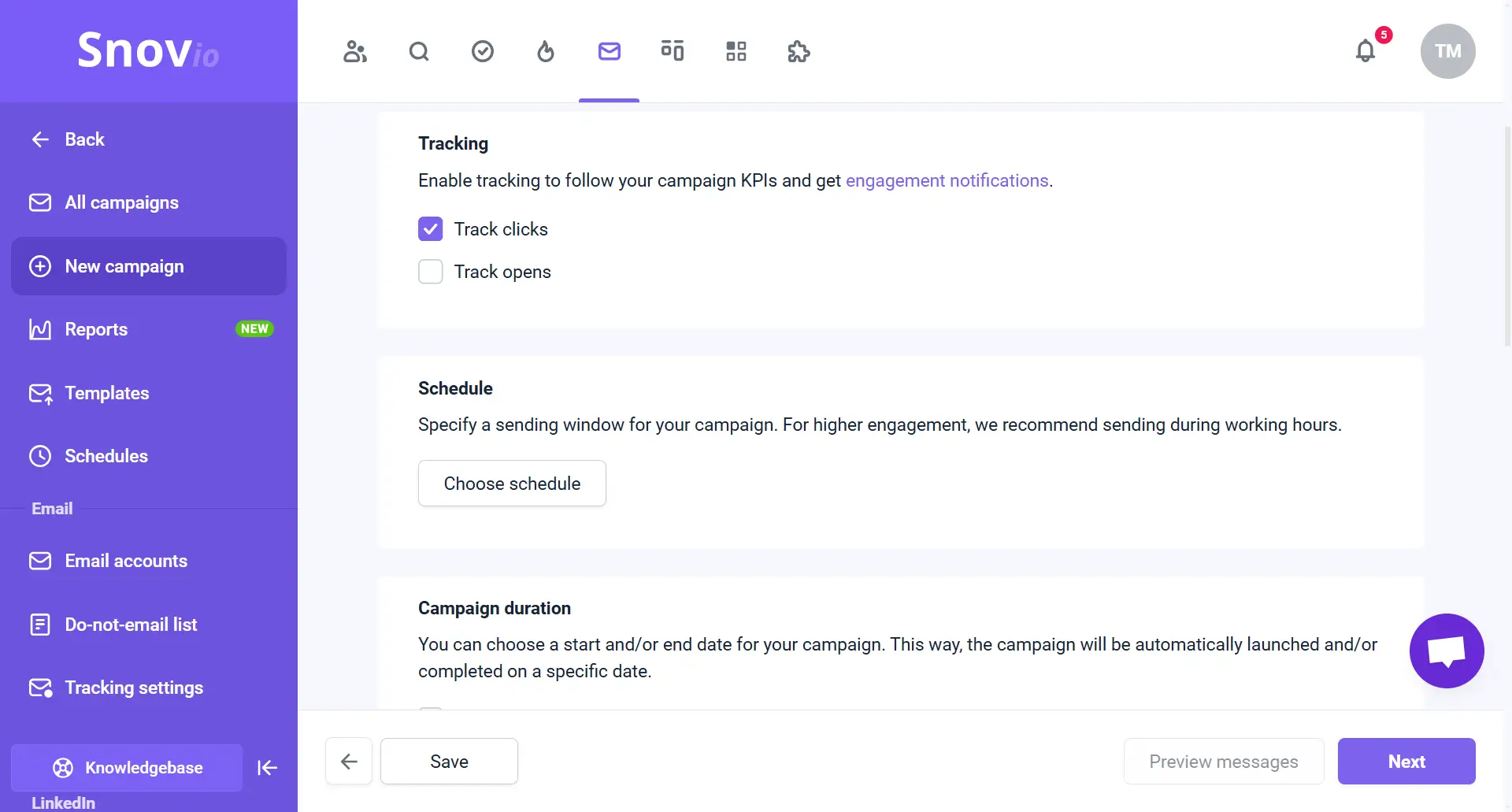
Configurações avançadas de campanha
Na seção de configurações avançadas, você pode priorizar campanhas importantes e otimizar o uso dos limites diários da sua conta de e-mail.
Prioridade da campanha:
Defina suas campanhas como alta, média ou baixa prioridade com base em sua urgência e importância. Campanhas de menor prioridade só começarão a ser enviadas quando as campanhas de alta prioridade forem concluídas.
Prioridade do e-mail:
Decida o que tem maior prioridade na campanha com base na sua estratégia: primeiros e-mails para novos clientes em potencial que você adiciona à campanha ou acompanhamentos para clientes em potencial que já estão na campanha.
A opção que você escolher será a primeira na fila para usar o limite da conta. Qualquer limite diário restante será usado para a outra opção.
significa que novos destinatários não receberão nenhum e-mail até que todos os acompanhamentos agendados para clientes em potencial existentes sejam enviados.
Limite diário de envio da campanha:
Defina o número máximo de e-mails que a campanha enviará todos os dias. Dessa forma, você pode planejar como seu limite total de e-mails diários será distribuído entre várias campanhas ativas que usam a mesma conta de remetente.
Limite diário de novos destinatários:
Este limite define o número máximo de novos leads que você contata a cada dia nesta campanha. O restante do limite será usado para enviar acompanhamentos.
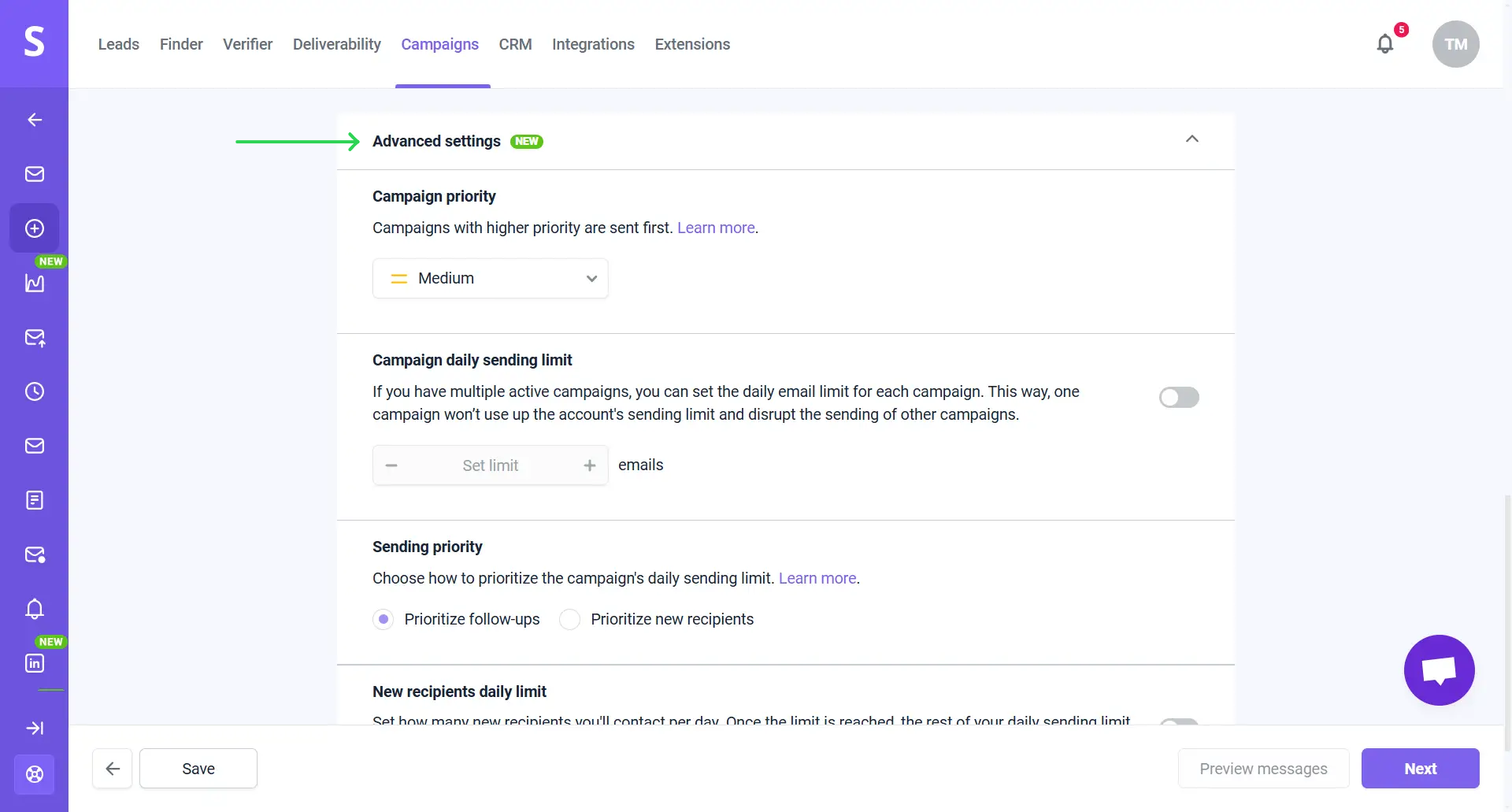
Etapa 7: Revise e comece
Você está quase pronto para o lançamento — apenas alguns toques finais. Na etapa de revisão , dê um nome à sua campanha e verifique novamente as configurações: verifique sua sequência, lista de destinatários, contas de remetentes e o cronograma de envio. Se precisar fazer alguma alteração, volte para as etapas anteriores no editor de campanha.
Lembre-se: algumas configurações de campanha não podem ser alteradas após o lançamento, por isso é importante verificá-las cuidadosamente antes do lançamento.
As principais configurações da campanha incluem: lista de clientes potenciais, status de e-mail excluídos (“Não enviar para”), lista de não contatar.
Para ver como seu e-mail aparecerá na caixa de entrada do destinatário, especialmente com partes personalizadas do texto, use a opção Visualizar mensagens.
Tudo parece bem? Se sim, clique no botão Iniciar no canto inferior direito para lançar sua campanha. Parabéns! Este é o começo de sua jornada de divulgação com a Snov.io.

Etapa 8: Monitorar estatísticas e revisar relatórios
Agora que sua campanha está ativa, dê a ela algum tempo para executar sua sequência. Enquanto estiver em execução, verifique suas estatísticas para entender o que está funcionando e o que não está.
Na página Todas as campanhas , você verá um resumo de todas as campanhas na sua conta. Isso fornece informações sobre o status atual da campanha, seu progresso, KPIs para cada canal e alertas sobre quaisquer possíveis problemas.
lado direito para alternar colunas de dados entre ligadas ou desligadas com base no que você quer ver aqui.
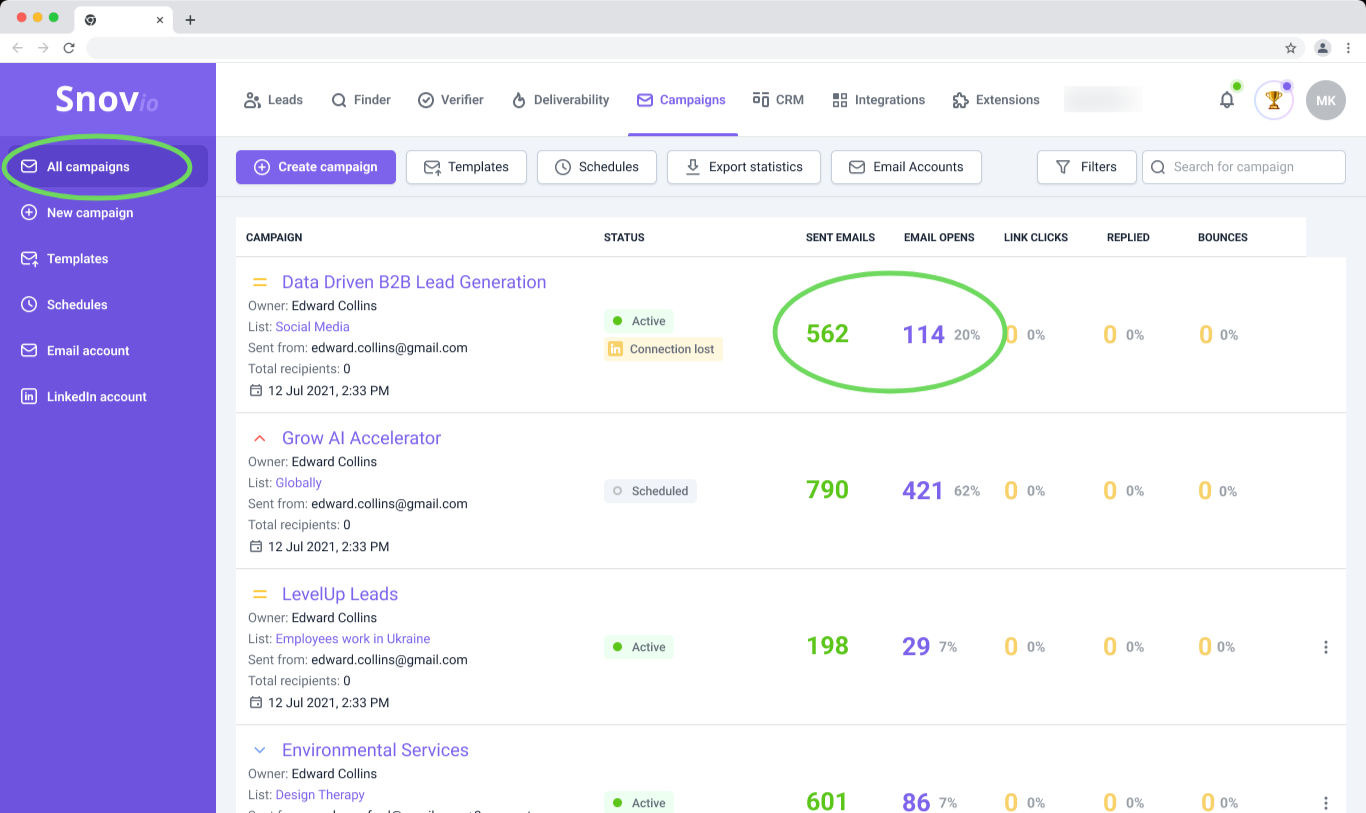
Revise campanhas separadas
Cada campanha tem seu próprio painel de Estatísticas. Para acessá-lo, clique na campanha da lista.
total de leads contatados, número de e-mails ou mensagens do LinkedIn enviados e taxas de engajamento.
Estatísticas de e-mail:
- Volume da campanha: Total de destinatários/e-mails contatados/não alcançados.
- Engajamento: e-mails abertos, cliques em links, respostas.
Preste atenção a métricas como taxa de abertura, taxas de cliques, taxa de resposta e taxa de rejeição. Com base nesses dados, você pode ajustar sua estratégia e determinar o que melhorar e onde concentrar seus esforços para obter melhores resultados. Aqui estão algumas estimativas para almejar, que indicam que sua campanha está funcionando bem:
A taxa de resposta é de 5-10%.
A taxa de abertura é de 30-50%.
A taxa de rejeição é de 0-10%.
Leia mais sobre estatísticas de e-mail.
Estatísticas do LinkedIn:
- Volume da campanha: Contatados, Mensagens enviadas, Solicitações de conexão.
- Engajamento: Conexões aceitas, Respostas.
- Atividade: Visualizações de perfil, Seguidores, Curtidas.
Leia mais sobre as métricas de automação do LinkedIn.
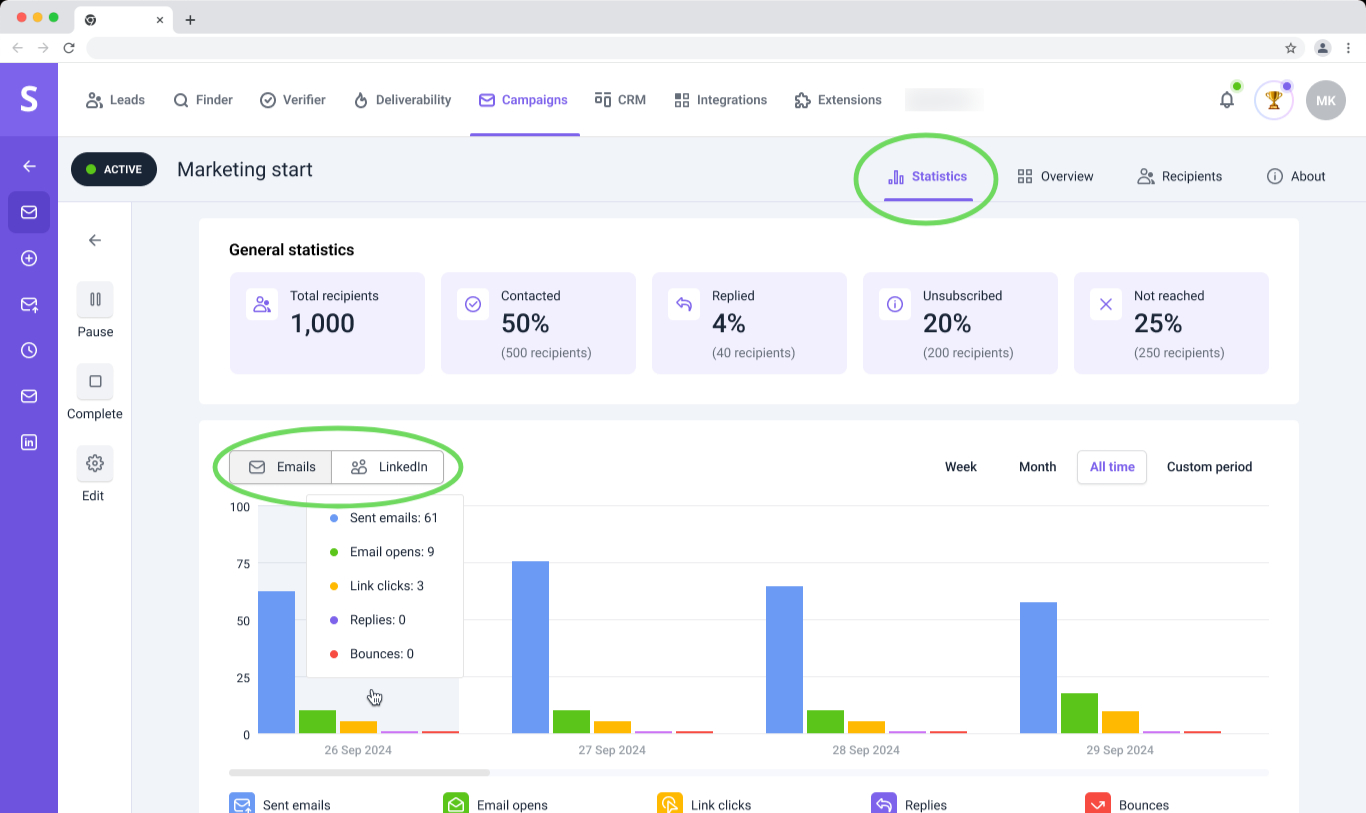
Relatórios de revisão
Mais tarde, quando você tiver várias campanhas ativas ou concluídas, talvez queira ver seus resultados gerais ou compartilhá-los com seus colegas de equipe.
A página Reports mostra dados estatísticos de todas as suas campanhas em um painel conveniente. Você pode revisar todas as métricas-chave do seu alcance em ambos os canais (e-mail e LinkedIn).
1. Obtenha uma visão geral completa de todas as principais métricas e KPIs do seu alcance na Snov.io.
2. Monitore o progresso em direção às suas metas.
3. Revise o funil de engajamento e as tendências para ver os aspectos bem-sucedidos e aqueles que precisam de melhorias.
Para acessar os relatórios, vá para a aba Campaigns no menu superior. Depois, escolha Reports no submenu que aparece à esquerda.
![]()
O que vem a seguir: otimizar, testar e dimensionar campanhas
Se você não estiver obtendo o engajamento que esperava no início, não desanime. É comum que campanhas de divulgação levem tempo para ganhar força.
No futuro, uma parte essencial do processo será otimizar sua configuração e solucionar quaisquer problemas que possam surgir.
Aqui estão algumas dicas para ajudar você ao longo do caminho.
Se a taxa de abertura for baixa:
- Experimente linhas de assunto diferentes: esta é uma das primeiras coisas que podem impactar os resultados.
- Execute testes de posicionamento de e-mail novamente: se seus e-mails ainda caírem na caixa de spam durante os testes, pause a campanha por alguns dias e faça outro aquecimento.
- Verifique novamente o cronograma de envio: entrar em contato com o cliente potencial no momento errado pode fazer com que ele não perceba seu e-mail.
Leia a postagem do blog sobre como melhorar sua taxa de abertura.
Leia mais dicas sobre como obter mais respostas.
Dicas para dimensionar campanhas
- Escale o envio apenas com bom engajamento: monitore estatísticas de campanha como taxa de abertura, taxa de resposta e taxa de rejeição. Se o engajamento for baixo, simplesmente adicionar mais clientes em potencial provavelmente não trará resultados. Em vez disso, pause a campanha e veja o que você pode melhorar na segmentação de leads ou na cópia do e-mail. Durante esse tempo, mantenha o aquecimento ativo.
- Aumente o volume usando vários domínios: em vez de apenas aumentar os limites das contas existentes, crie e prepare mais contas para usar na rotação de caixas de correio.
- Prepare novas contas antes de usá-las em campanhas: configure registros de domínio, faça um aquecimento e execute testes de entrega.
Lembre-se, o sucesso no alcance é frequentemente uma maratona, não uma corrida rápida. Seja persistente, continue aprendendo e ajuste sua estratégia conforme necessário!
Se você tiver alguma dúvida não abordada neste guia, não hesite em entrar em contato conosco pelo suporte@snov.io. Estamos comprometidos em dar suporte a você em todas as etapas da sua experiência com a Snov.io.

Sinto por isso 😢
Como podemos melhorar?